Bartender条码打印软件是市面上最好最专业的一款条码打印软件,学者很快就能上手使用,可进行复杂的标签设计和条形码设计,那么想要批量生成条形码,具体该怎么操作呢?接下来就跟着小编一起来看看详细教程吧!
方法步骤:
1.首先打开Bartender软件,建立一个EAN-13。
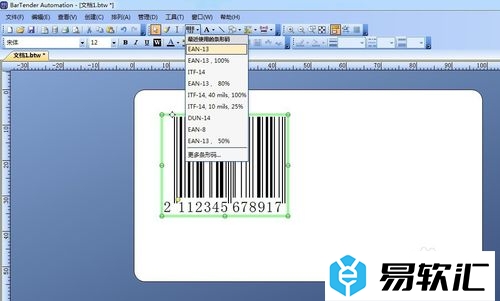
2.选中条码右键属性或者双击条码打开条形码属性窗口。
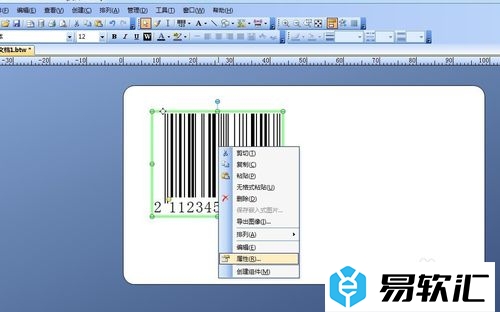
3.选中数据源中的数字串,在右侧类型后方点击更改数据源类型进入。

4.在类型中,我们选择数据库字段,下一步。

5.点击数据库连接设置,下一步。

6.在数据库设置中,我们点击左下角添加。
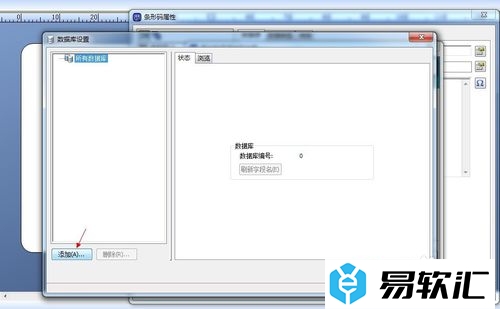
7.数据库平台,根据自己条码的来源来选择,我这边选择文本。下一步。
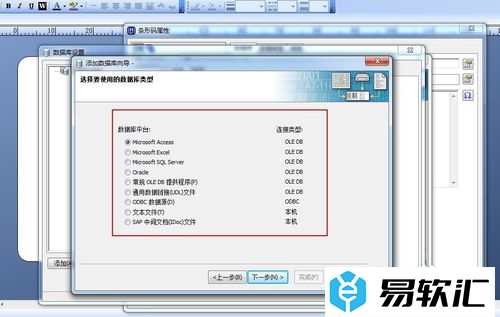
8.选择文件,下一步。
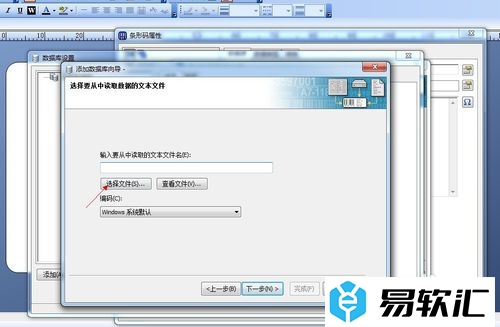
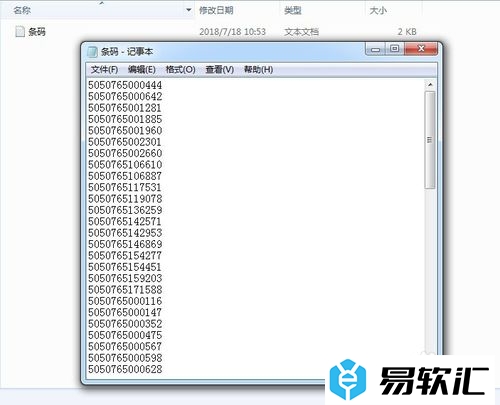
9.分隔符一般不做选择,因为我们一般一个条码是一行的。
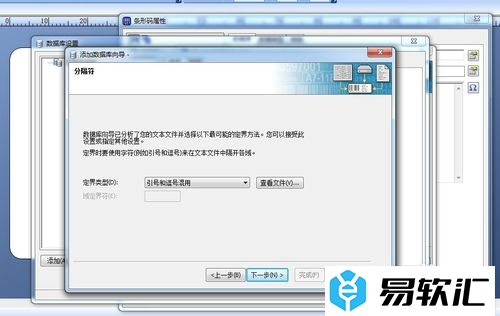
10.选择第一行的格式,就是说第一个如果是列名称,就选择是,如果第一个就是条码,点击否。设置好后点击完成。

11.然后我们就会看到数据库中我们导入的这个文本内的所有条码。
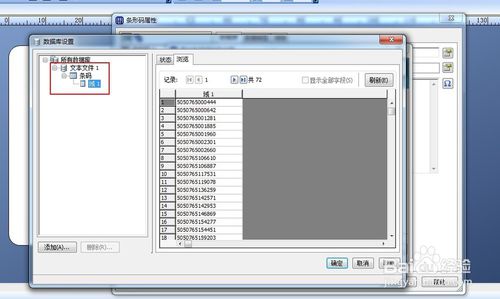
12.确定后,我们就会回到最初的界面,你会发现条码已经变成了我们要导入条码清单的第一个了。表示我们数据库设置已经成功,可以批量导出条形码了。

13.选择文件-打印。
全部打印。
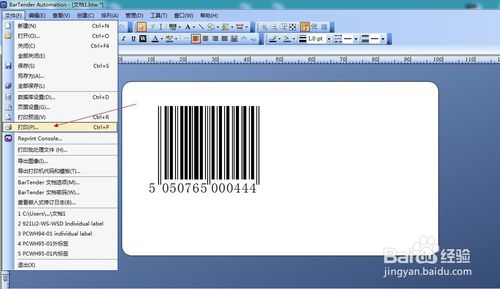
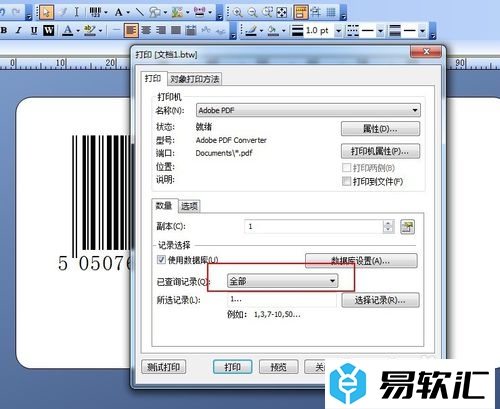
14.因为新建的时候我选择了PDF,所以打印就会存为PDF打印。
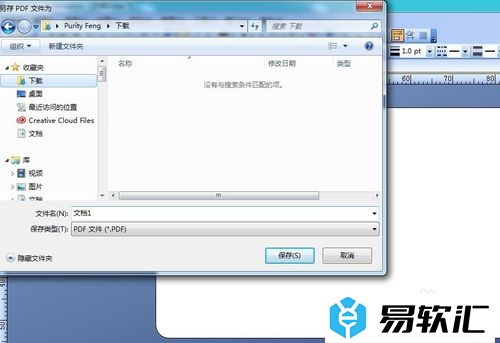
15.打开完成后的pdf,里面就是我们需要的所有条形码了。
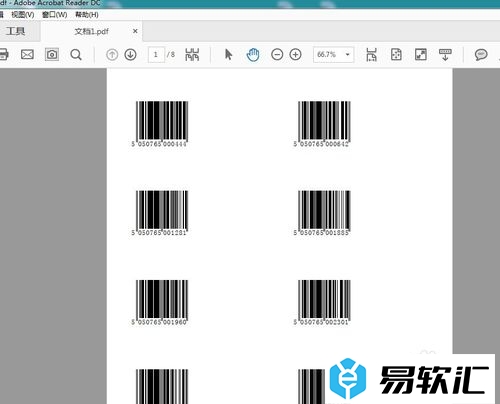
以上就是小编和大家分享的关于Bartender批量生成条形码的具体操作方法了,感兴趣的小伙伴可以跟着以上步骤试一试,希望以上教程可以帮到大家,想要了解更多,点击首页查看精彩教程。






